内容介绍
谷歌浏览器如何启用“线程化解析”功能?通过启用谷歌浏览器的多线程下载功能,可以有效提高下载速度,尤其是在网络条件较差或文件较大的情况下。这个功能能有效帮助我们提升浏览器使用体验,感兴趣的小伙伴快来和小编一起看看下面的相关教程一览,让你更好使用谷歌浏览器上网冲浪。
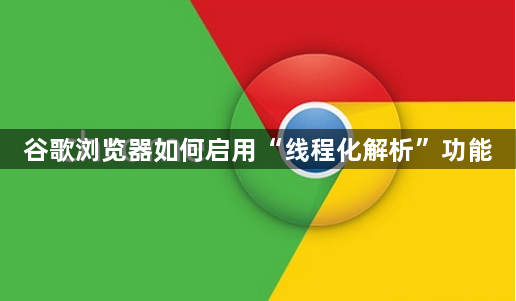
谷歌浏览器启用“线程化解析”功能教程
1、打开谷歌浏览器,在地址栏内输入:ml-search[chrome://flags/#enable-parallel-downloading](chrome://flags/#enable-parallel-downloading)`。(如图所示)
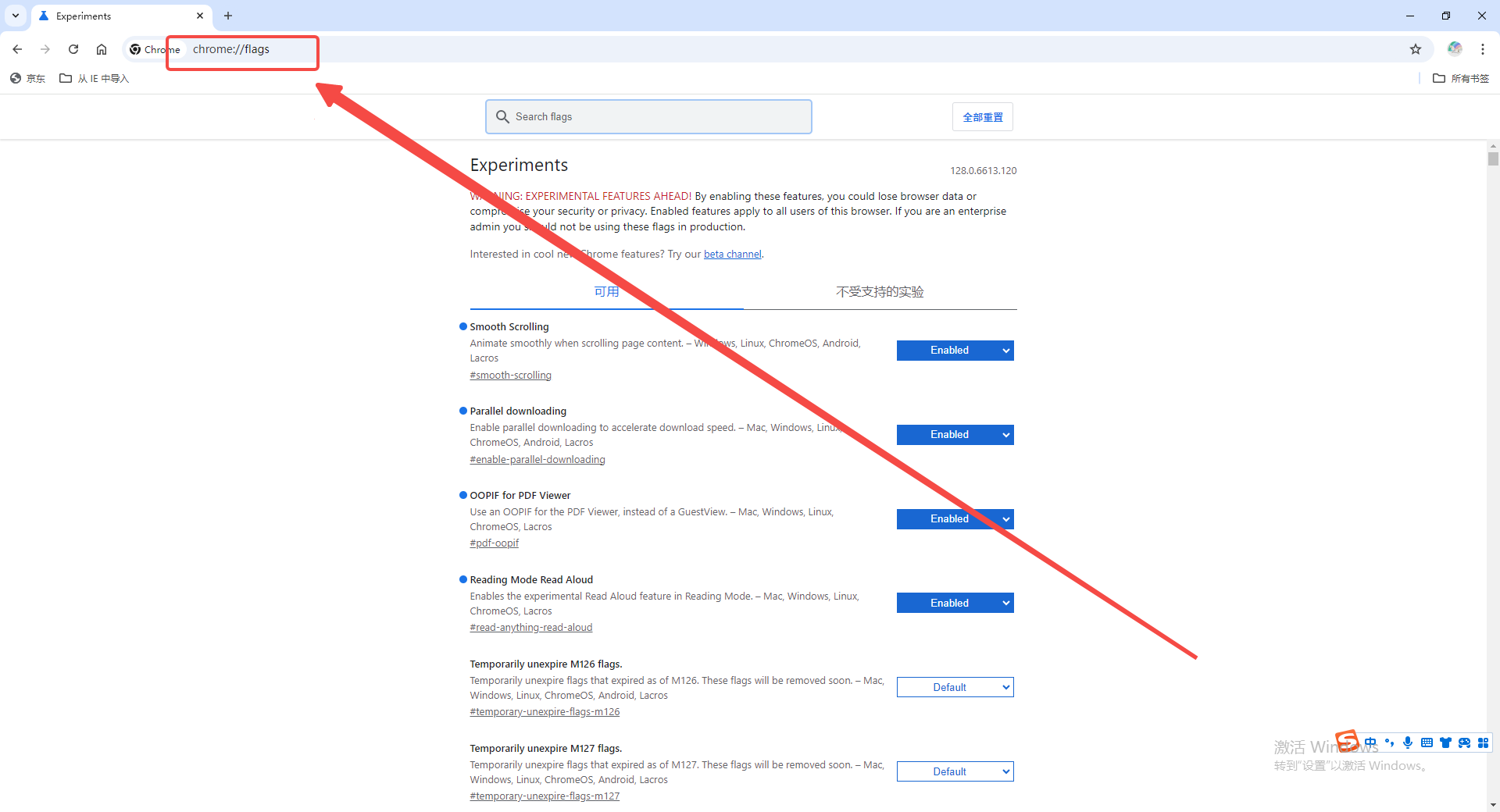
2、将:ml-search[parallel-downloading](parallel-downloading)的值由默认改为Enable`。(如图所示)
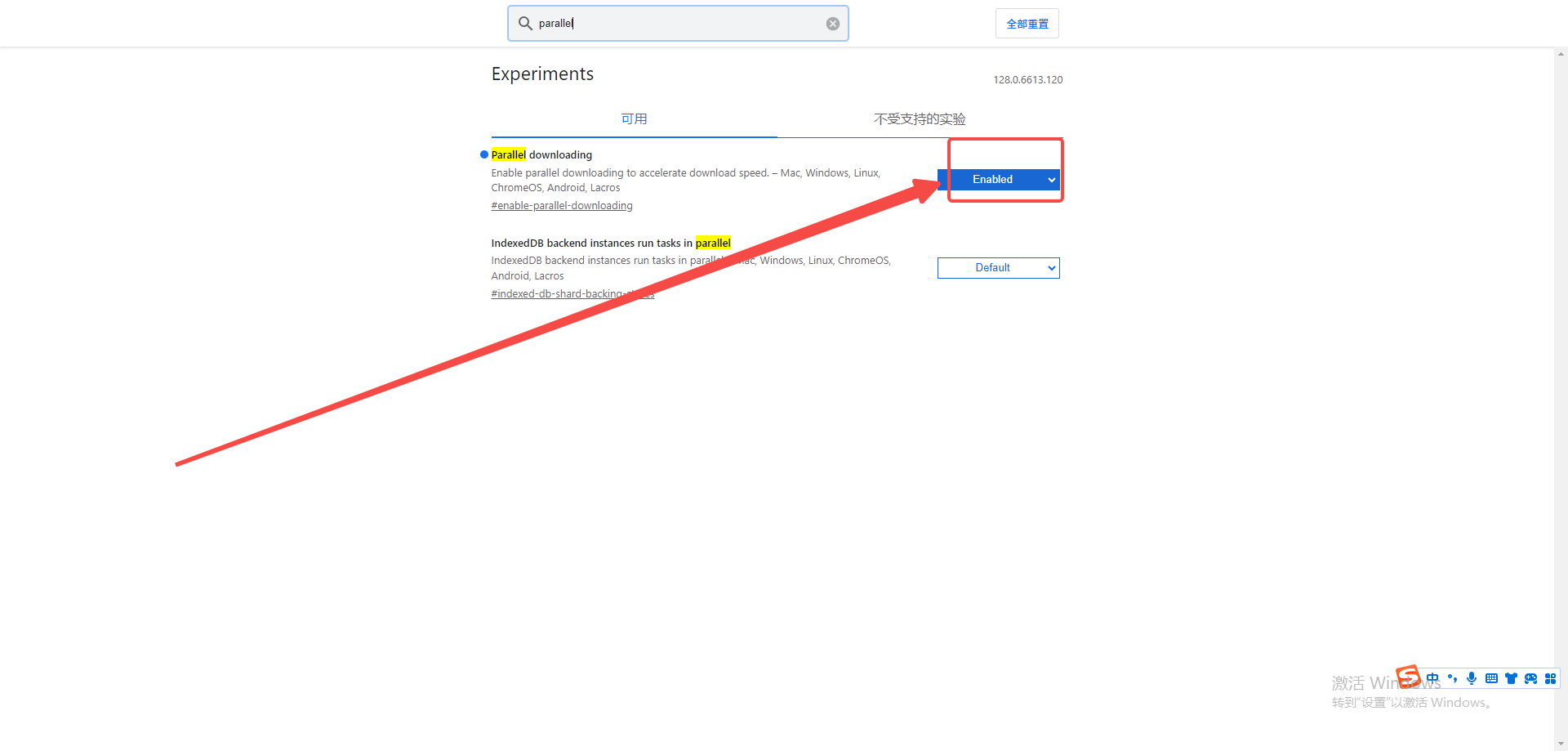
3、点击右下方的:ml-search[Relaunch](Relaunch),重启浏览器。(如图所示)
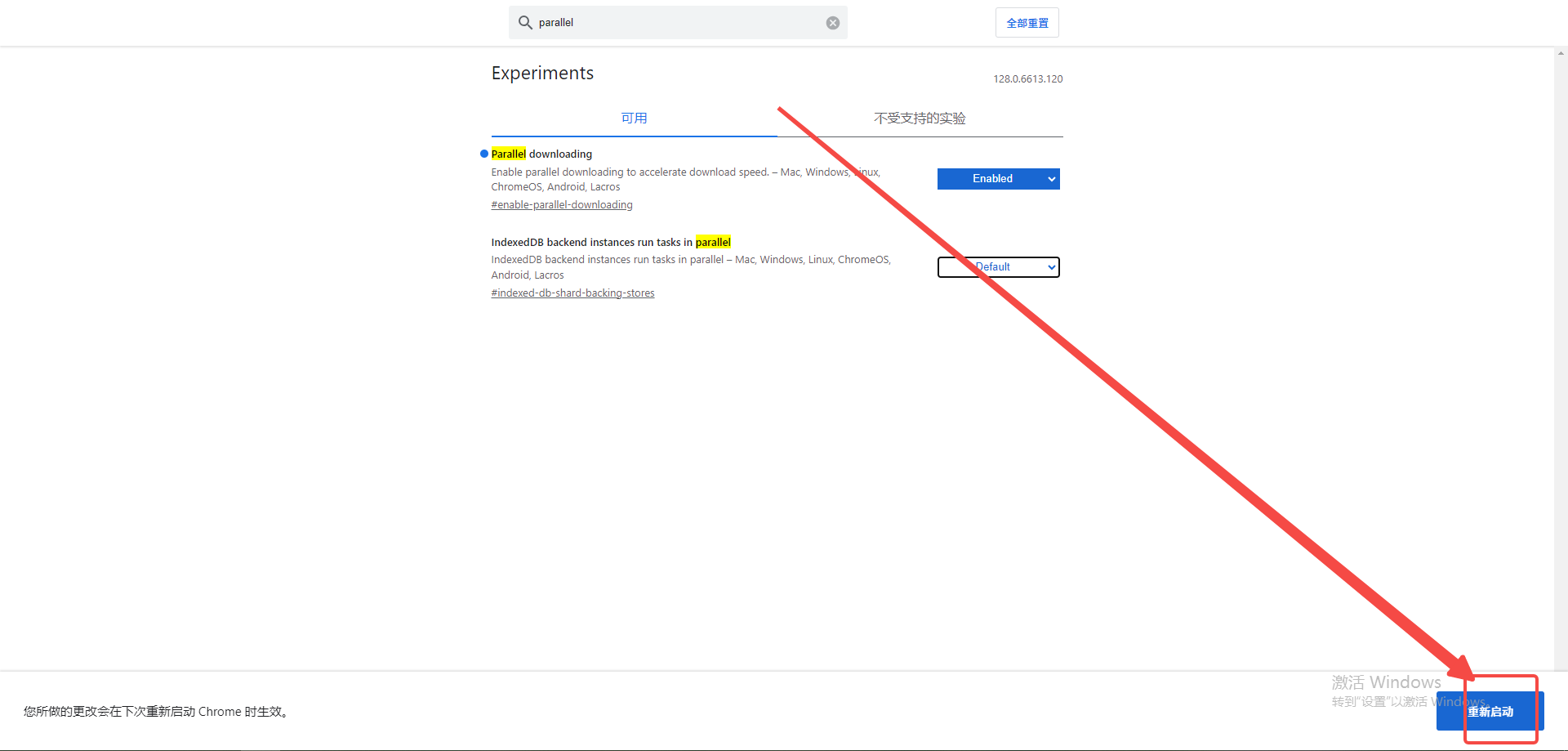
以上就是本期分享的【谷歌浏览器如何启用“线程化解析”功能?相关教程一览】全部内容,更多精彩资讯请期待下期分享。
继续阅读
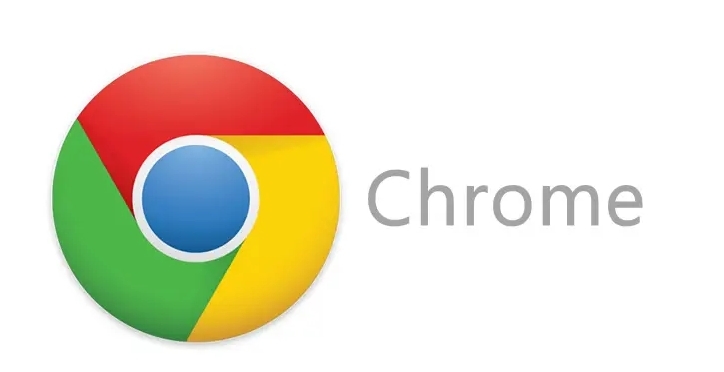
了解如何通过Google浏览器启用页面自动刷新,实时更新网页内容,提升网页互动性与效率。
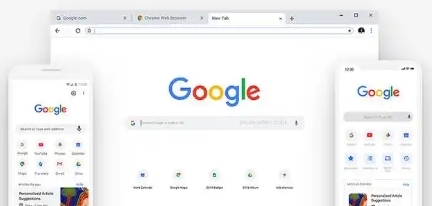
探讨在Chrome浏览器中运用各种技术手段增加网页视觉效果的方法,如添加动画效果、优化图片展示等,从而打造出更具吸引力和互动性的页面展示,吸引用户的关注并提升用户体验。
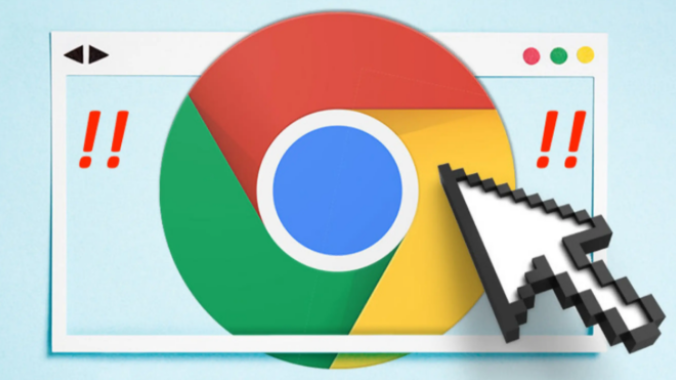
学会通过Chrome浏览器查看和管理所有已安装的扩展程序,优化浏览器的功能和性能。
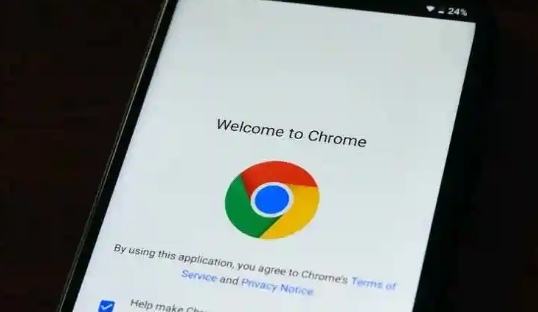
探索在Google浏览器中如何优化页面资源的分配和调度,以提高网页加载效率和整体性能。
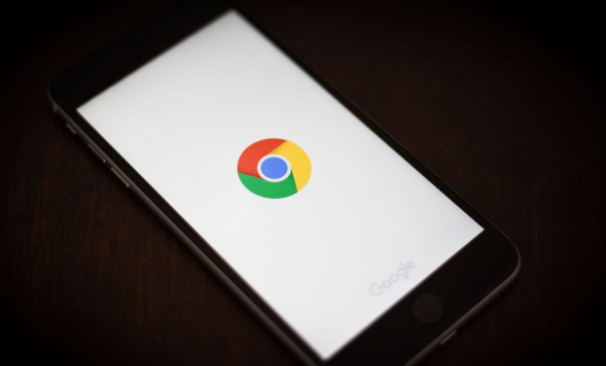
使用Google Chrome的Cookies管理功能,查看和控制存储在浏览器中的Cookies,增强网站数据隐私保护。
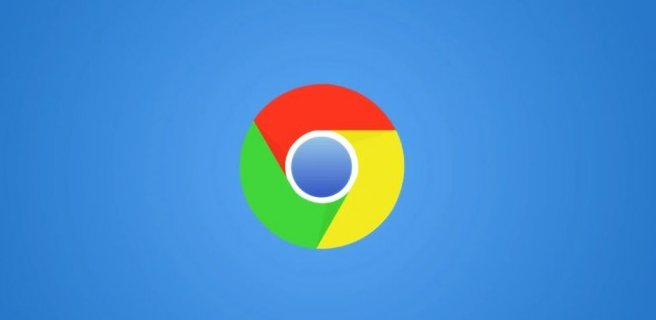
阐述通过Google Chrome优化浏览器性能的具体方法,实现性能的提升。










